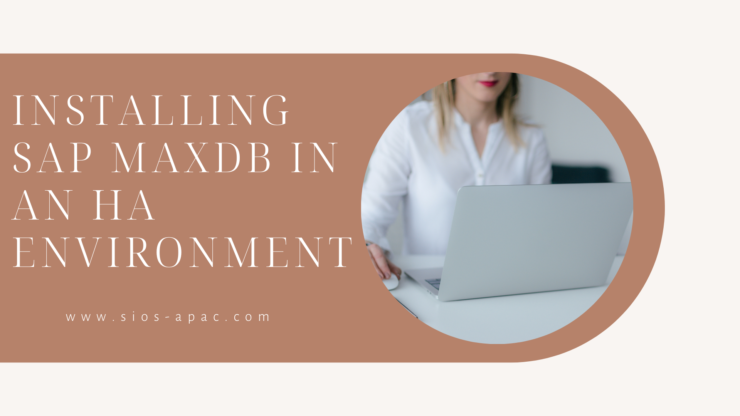Date: พฤศจิกายน 1, 2022
การติดตั้ง SAP MaxDB ในสภาพแวดล้อม HA
เอกสาร SAP ทั่วไปบน MaxDB อยู่ที่นี่: https://maxdb.sap.com/documentation/ MaxDB เป็นระบบจัดการฐานข้อมูลเชิงสัมพันธ์ (RDBMS) ที่ SAP ขายสำหรับสภาพแวดล้อมขนาดใหญ่ (SAP และไม่ใช่ SAP) ที่ต้องการฟังก์ชันฐานข้อมูลระดับองค์กร ก้าวแรกสู่การส่งมอบ ความพร้อมใช้งานสูง สำหรับแอปพลิเคชันใด ๆ เพื่อให้แน่ใจว่ามีการติดตั้งตามแนวทางปฏิบัติที่ดีที่สุด บล็อกนี้ให้ข้อมูลเชิงลึกที่สำคัญสำหรับการติดตั้ง MaxDB ใน SIOS LIfeKeeper สำหรับ Linux สภาพแวดล้อมการทำคลัสเตอร์ที่มีความพร้อมใช้งานสูง รวมถึงลิงก์ไปยังเอกสารการติดตั้งโดยละเอียดที่ SAP จัดเตรียมให้
คำแนะนำเหล่านี้ถือว่าคุณจะดำเนินการตามขั้นตอนการติดตั้ง MaxDB บนโหนดทั้งหมดในคลัสเตอร์ SIOS LifeKeeper ของคุณ ซึ่งจะเป็นโหนด "การผลิต"
1. การดาวน์โหลดซอฟต์แวร์ MaxDB
- ใช้บัญชี SAP ของคุณเพื่อดาวน์โหลดแพ็คเกจ MaxDB ล่าสุด ในกรณีของฉัน 51054410_2
- อัปโหลดแพ็คเกจไปยังอินสแตนซ์ Linux ของคุณ ในกรณีนี้ไปที่ /mnt/software/ และแตกไฟล์โดยใช้ SAPCAR พร้อมสวิตช์ -xvf.
- cd ลงในโฟลเดอร์ "MaxDB_7.9___SP10_Build_05_" จากนั้นไปที่ "DATA_UNITS" และสุดท้าย "MAXDB_LINUX_X86_64"
- เอกสาร SAP ที่อธิบายการติดตั้ง: https://maxdb.sap.com/doc/7_7/44/eb166db6f0108ee10000000a11466f/content.htm
2. การใช้ตัวติดตั้ง CLI
เรียกใช้ SDINST ซึ่งเป็นตัวจัดการการติดตั้ง MaxDB ซึ่งจะเริ่มกระบวนการติดตั้ง
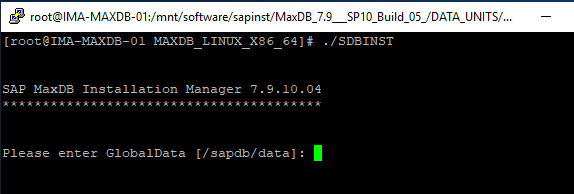
เดินผ่านตัวเลือก ระบุค่าหรือยอมรับค่าเริ่มต้น: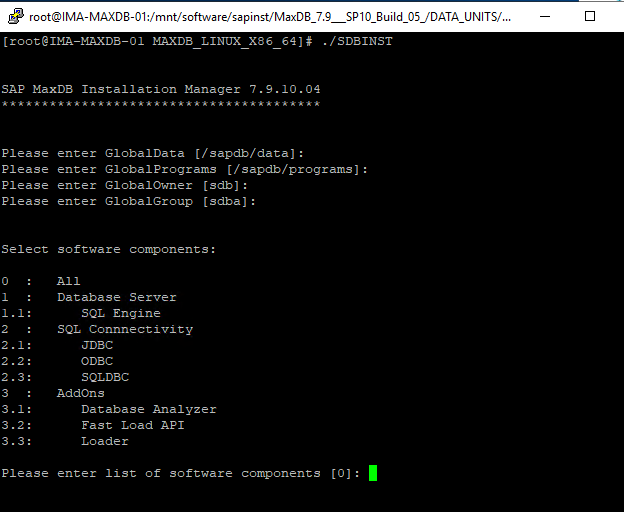 เลือก 0 สำหรับส่วนประกอบทั้งหมด จากนั้นคุณจะได้รับพร้อมท์ให้ใส่ชื่อการติดตั้ง เส้นทางการติดตั้ง คำอธิบายการติดตั้ง ข้อมูลส่วนตัว และหมายเลขพอร์ต
เลือก 0 สำหรับส่วนประกอบทั้งหมด จากนั้นคุณจะได้รับพร้อมท์ให้ใส่ชื่อการติดตั้ง เส้นทางการติดตั้ง คำอธิบายการติดตั้ง ข้อมูลส่วนตัว และหมายเลขพอร์ต
ตำแหน่งข้อมูลอินสแตนซ์การติดตั้งนี้จะเป็นข้อมูลส่วนตัว และหมายเลขพอร์ตคือพอร์ตที่อินสแตนซ์นี้จะใช้ขณะทำงาน ค่าเริ่มต้นคือ 7200 สำหรับการติดตั้งครั้งแรก
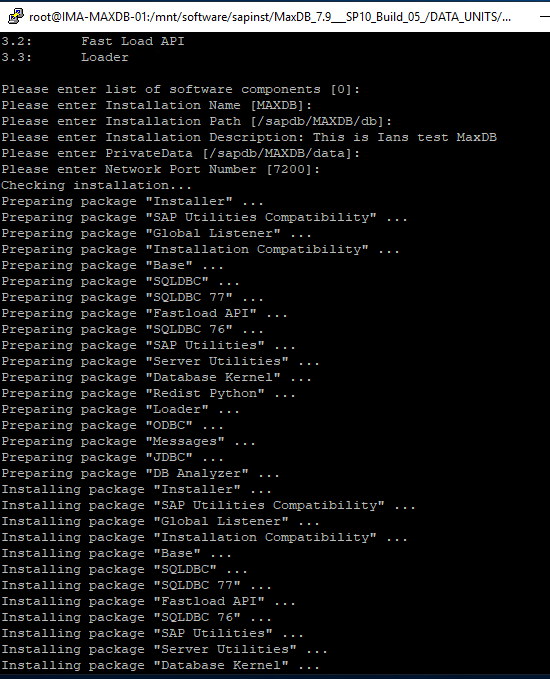
หากคุณต้องการถอนการติดตั้ง ให้ทำตามขั้นตอนในเอกสาร SAP นี้: https://maxdb.sap.com/doc/7_8/44/d8fc93daba5705e10000000a1553f6/content.htm
3. ตัวติดตั้ง GUI
ในการใช้ตัวติดตั้ง GUI คุณจะต้องตั้งค่า xauth และใช้ xming (หรือโปรแกรมจำลอง X-Windows ที่คล้ายกัน) โปรดดู https://superuser.com/questions/592185/how-do-i-get-x11-forwarding-to-work-on-windows-with-putty-and-xming โปรดทราบว่าอาจต้องแก้ไขไลบรารีกราฟิก แก้ไขลิงก์ไลบรารีบางตัว เวอร์ชัน Linux ที่ใหม่กว่ามีไลบรารีกราฟิกที่ใหม่กว่าที่มีชื่อต่างกัน เรายังคงสามารถใช้ไลบรารีที่ใหม่กว่าได้ แต่ MaxDB คาดหวังชื่อที่เก่ากว่า ดังนั้นเราจะสร้างลิงก์สัญลักษณ์ไปยังไลบรารีที่มีอยู่เหล่านี้ด้วยชื่อที่ MaxDB คาดว่าจะพบ: ln /usr/lib64/libpangoxft-1.0.so.0 /usr/lib64 /libpangox-1.0.so.0 ln /usr/lib64/libpng12.so.0 /usr/lib64/libpng.so.3 ln /usr/lib64/libtiff.so.5 /usr/lib64/libtiff.so.3 ตอนนี้รันการตั้งค่า: cd /mnt/software/MaxDB_7.9___SP10_Build_05_/DATA_UNITS/MAXDB_LINUX_X86_64/ .//SDBSETUP
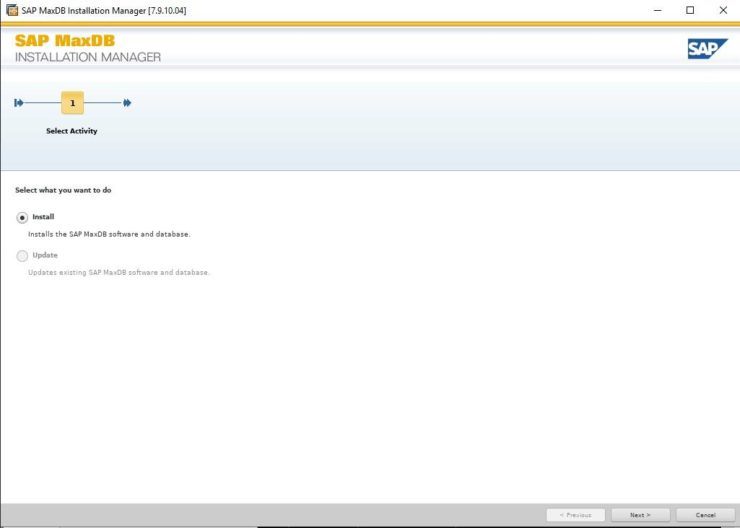
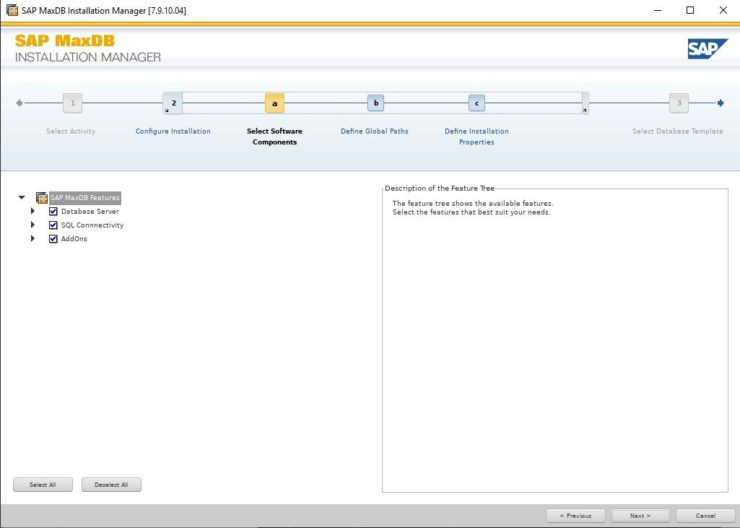
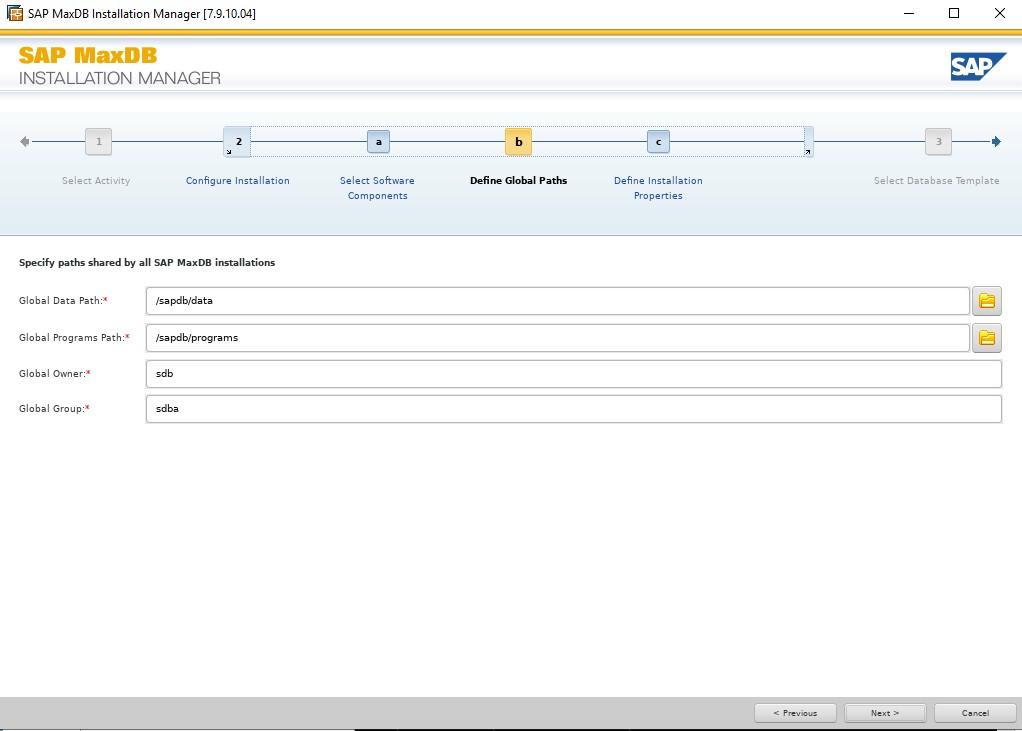
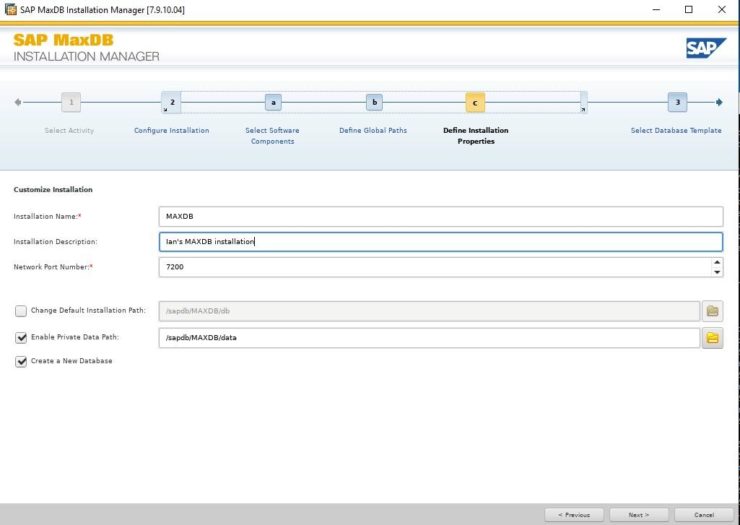
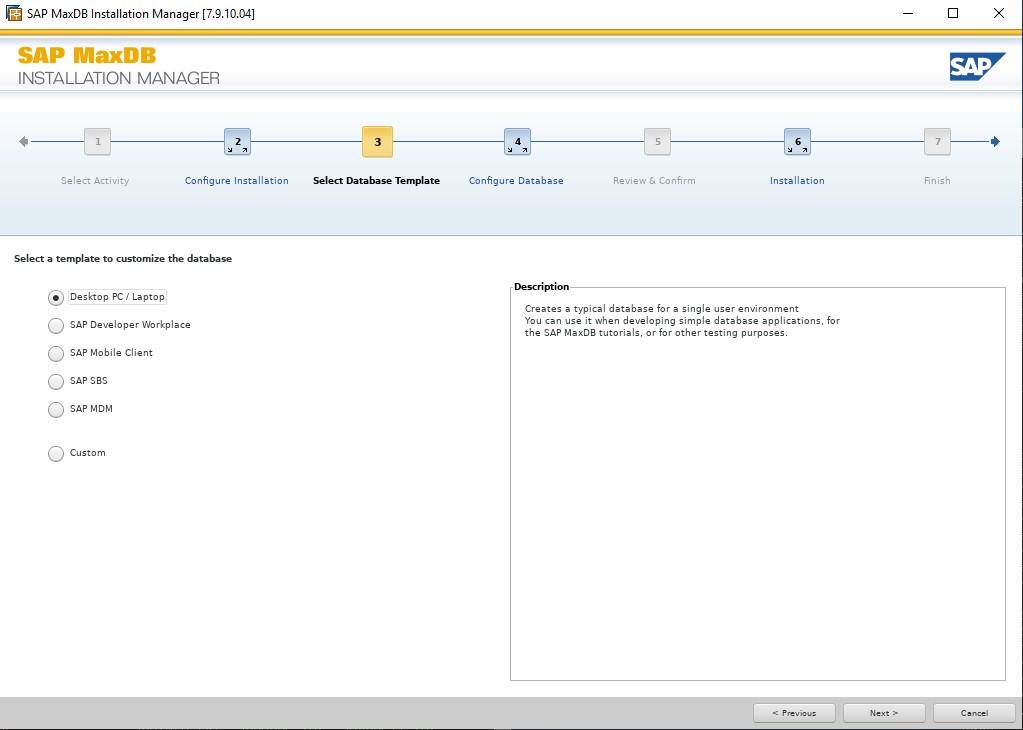
เทมเพลตเหล่านี้กำหนดพารามิเตอร์ไว้ล่วงหน้าสำหรับ MaxDB ที่จะสร้างขึ้นโดยเป็นส่วนหนึ่งของการติดตั้ง ฉันใช้เดสก์ท็อปพีซี/แล็ปท็อปเพียงเพราะมันมุ่งเป้าไปที่การติดตั้งผู้ใช้คนเดียวเพียงเล็กน้อย คุณสามารถเปลี่ยนพารามิเตอร์ส่วนใหญ่ได้หลังจากการติดตั้งเสร็จสิ้น ดูนี่ บันทึก สำหรับรายละเอียดเพิ่มเติม
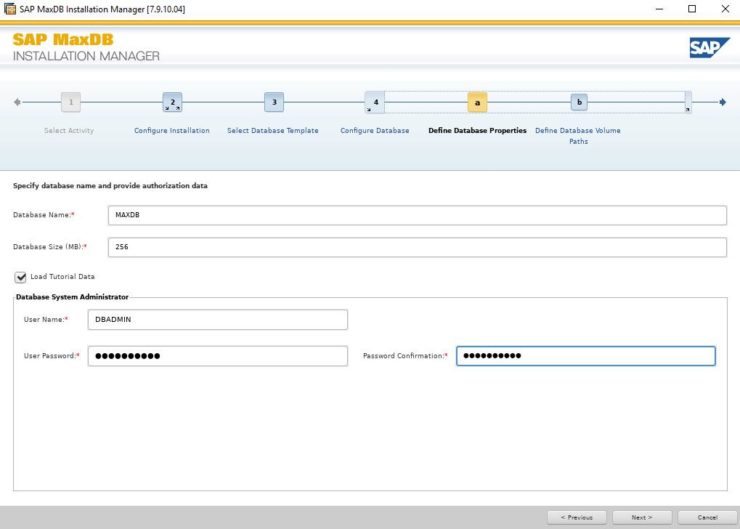
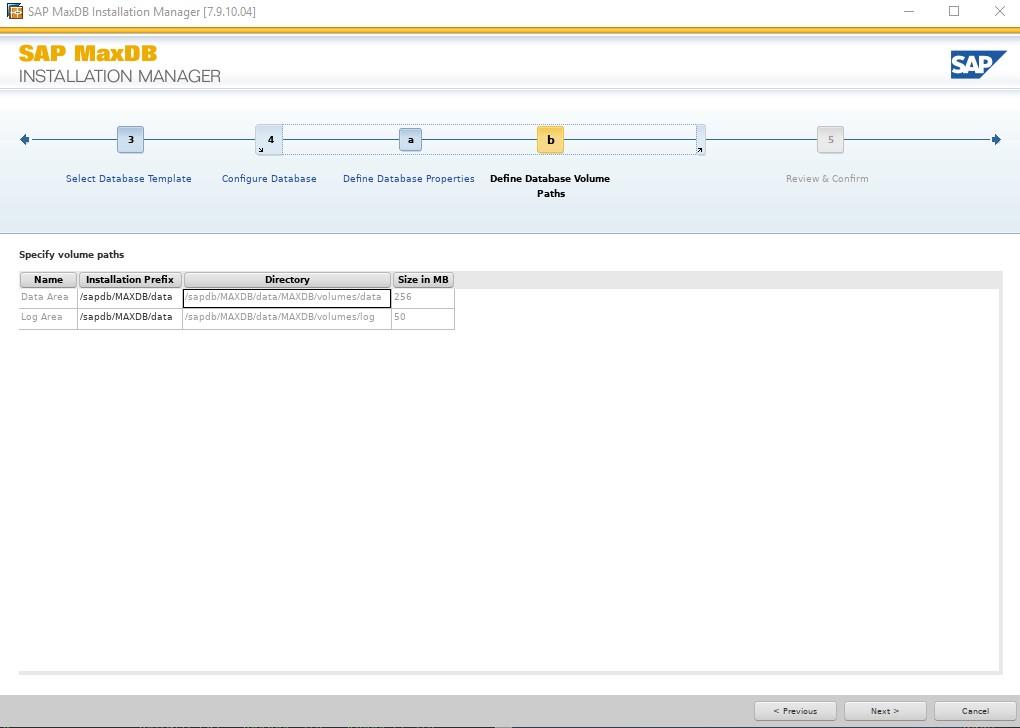
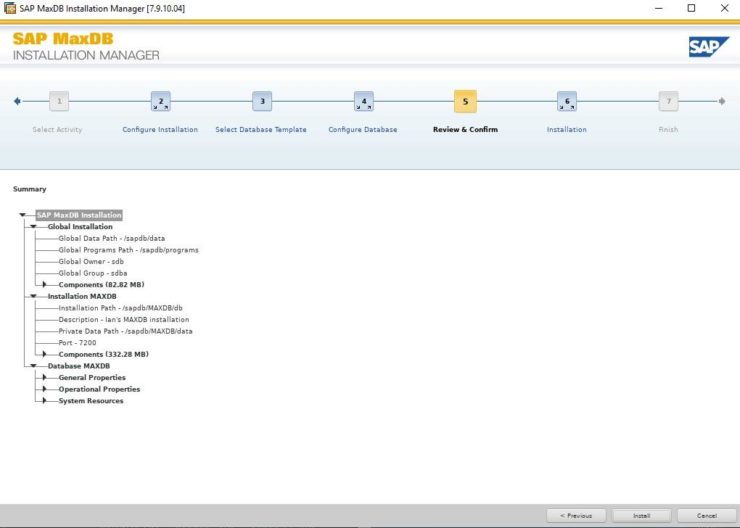
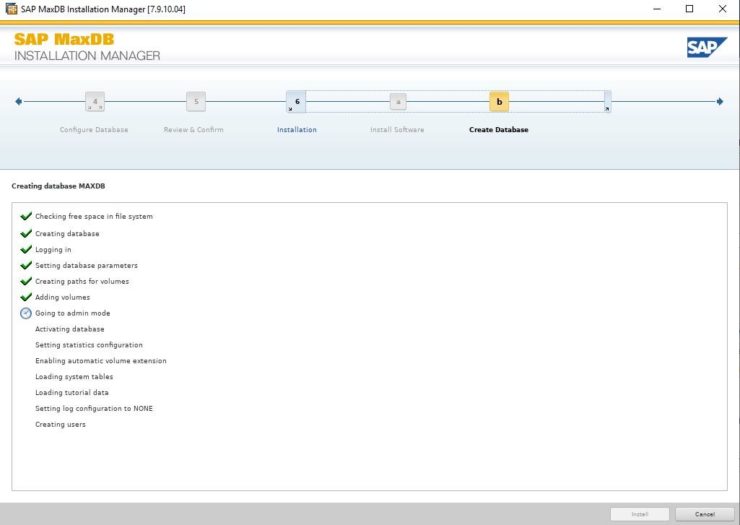

โดยค่าเริ่มต้น ผู้ใช้ที่เป็นเจ้าของส่วนกลางที่สร้างขึ้นขณะตั้งค่า MaxDB จะได้รับ /bin/false เพิ่มในรายการใน /etc/passwd การเพิ่มนี้คือการจำกัดบัญชีที่ใช้สำหรับการติดตั้ง MaxDB ด้วยเหตุผลด้านความปลอดภัย เช่น คุณไม่สามารถเข้าสู่ระบบด้วยบัญชีนี้ ในกรณีของเรา เราจะใช้ผู้ใช้รายนี้และเราสามารถเปลี่ยนรายการใน /etc/passwd เป็น /etc/bash เพื่อให้เราสามารถเข้าสู่ระบบและใช้ผู้ใช้ที่สร้างขึ้นสำหรับเราในตัวอย่างของเรา
4. การตั้งค่าฐานข้อมูล
เมื่อเราติดตั้งซอฟต์แวร์ MaxDB แล้ว เราต้องสร้างฐานข้อมูลแล้วเริ่มฐานข้อมูลนั้น ในตัวอย่างนี้ ฉันจะเรียกฐานข้อมูลของฉันว่า SPS และผู้ดูแลระบบเริ่มต้นจะเป็น dbm ด้วยรหัสผ่าน dbm
sudo su – sdb dbmcli -s -R /sapdb/MAXDB/db db_create SPS dbm,dbm dbmcli -d SPS -u dbm,dbm user_put dbm PASSWORD=dbadmin สิ่งนี้ควรส่งคุณไปที่พรอมต์เช่นนี้ “dbmcli on SPS>”, ซึ่งหมายความว่าคุณเชื่อมต่อกับ SPS db เป็น sdb และตอนนี้เราจะกำหนดค่าพารามิเตอร์บางอย่างที่จำเป็นในการเรียกใช้ฐานข้อมูล
param_startsession param_init OLTP param_put CAT_CACHE_SUPPLY 5000 param_put CACHE_SIZE 3000 param_put MAXDATAVOLUMES 5 param_put RUNDIRECTORYPATH /sapdb/MAXDB/run param_checkall param_commitsession param_addvolume 1 ข้อมูล MAX FATA / / sap / DB 2560 ได้เวลาเริ่มต้น DB: dbmcli -d SPS -u dbm,dbadmin db_start คำสั่ง param และ dbmcli ด้านบนทั้งหมดควรส่งออก OK เมื่อคุณดำเนินการ หากไม่เป็นเช่นนั้น โดยทั่วไปแล้ว พวกเขาจะให้แนวคิดที่คลุมเครือว่ามีอะไรผิดปกติ
dbmcli -d SPS -u dbm,dbadmin util_connect dbm,dbadmin db_activate dba,dba dbmcli -d SPS -u dbm,dbadmin load_systab -u dba,dba -ud โดเมน dbmcli -d SPS -u dbm,dbadmin sqdl_connect sqlRE dba, น่ารัก USER ทดสอบ ทดสอบ PASSWORD DBA NOT EXCLUSIVE medium_put data datasave FILE DATA 0 8 YES medium_put autosave autosave FILE AUTO util_connect dbm,dbadmin backup_save data autosave_on Load_tutorial auto_extend on quit ตกลงตอนนี้เราต้องสร้างคีย์ DEFAULT เพื่อให้ SPS-L เชื่อมต่อกับ ทรัพยากร ทำได้ดังนี้: xuser -U sdb -d SPS -u dbm,dbadmin, ตรวจสอบให้แน่ใจว่าได้ดำเนินการกับโหนดที่ใช้งานจริงทั้งหมด หรือตรวจสอบให้แน่ใจว่าคุณคัดลอก /home/sdb/.XUSER.62 ไปยังโหนดที่ใช้งานจริงทั้งหมด
เมื่อเรามีรายการเหล่านี้ครบถ้วนแล้ว เราก็สามารถเริ่มต้น global DB listener โดยใช้: /sapdb/programs/bin/sdbgloballistener start เมื่อตัวฟัง DB ทั่วโลกทำงานอยู่ คุณควรจะสามารถเชื่อมต่อกับ DB โดยใช้บางอย่างเช่น MaxDB Studio หรือ SQL